• مسجل في: حلول إدارة بيانات الجهاز • حلول مجربة
يمتلك مستخدمي iPhone الكثير من الأغاني المتنوعة، وعلى الرغم من أن هذا أمر رائع، فإنه سيكون من الصعب أدارة هذه المكتبة الضخمة. وسواء كان الأمر يتعلق بإنشاء قوائم تشغيل وإضافة أغنية جديدة وحذف الأغاني القديمة، فإن إدارة مثل هذه المجلدات الكبيرة من الموسيقى أمر صعب حتى بالنسبة للأجهزة التي تدعم iOS. تستغرق إدارة الموسيقى وقتاً طويلاً، ويمكن أن تتكرر العملية. إذا لم تكن قادراً أيضاً على إدارتها جيداً، فقد يمثل نقص الذاكرة في iPhone مشكلة كبيرة بالنسبة لك.
مع ذلك، يمكن إدارة هذه الموسيقى بسهولة باستخدام الأدوات المناسبة والمعرفة بالمنصات مثل iTunes. سنتناول في هذه المقالة كيفية إدارة الموسيقى، وسنغطي أيضاً كيفية نقل موسيقى iPhone إلى الحاسوب وإضافتها وتحسين العمليات.
ننصحك بقراءة هذه المقالة جيداً لمعرفة أفضل الطرق لنقل الموسيقى من iPhone.
القسم 1: نقل الموسيقى من iPhone إلى الحاسوب
يتعين عليك أحياناً إخراج الموسيقى من جهاز iPhone، لكن قد يستغرق الأمر وقتاً طويلاً وغير ضروري. بالنسبة لمستخدمي iPhone، ليس من السهل نقل الموسيقى من iPhone إلى الحاسوب عن طريق قص الملف ولصقه على الحاسوب. لا تعمل هذه الطريقة على iPhone مثل أجهزة Android، خاصة إذا كنتَ تريد تحويل قائمة تشغيل كبيرة من iOS إلى الحاسوب. وإذا كنت تريد نقل الموسيقى من iPhone إلى الحاسوب بكفاءة، فيجب عليك استخدام مجموعة الأدوات المناسبة. يوجد عدة طرق لنقل المحتوى، وتشمل هذه الطرق:
- • Bluetooth
- • USB
- • Dr.Fone - Phone Manager (iOS)
تعد Bluetooth والبريد الإلكتروني وUSB طرقاً رائعة لتحويل ملفات المحتوى، ولكن ننصحك باستخدام Dr.Fone - Phone Manager (iOS). صُممت هذه الأداة لنقل الملفات من أجهزة iOS إلى الحاسوب، وتجعل عملية نقل ملفات الموسيقى الكبيرة مهمة سهلة تستغرق بضع ثوانٍ. يمكنك استخدام الأداة لنقل الموسيقى من iPhone إلى الحاسوب وiTunes والأجهزة الأخرى دون أي مشكلة. وإذا كنت تريد أداة نقل آمنة ويمكن الوصول إليها بسهولة، فاستخدم Dr.Fone - Phone Manager (iOS).

Dr.Fone - Phone Manager (iOS)
انقل الموسيقى من iPhone/iPad/iPod دون استخدام iTunes
- نقل الموسيقى والصور ومقاطع الفيديو وجهات الاتصال والرسائل القصيرة والتطبيقات وما إلى ذلك وإدارتها وتصديرها واستيرادها.
- إنشاء نسخة احتياطية للموسيقى والصور ومقاطع الفيديو وجهات الاتصال والرسائل القصيرة والتطبيقات وما إلى ذلك على الحاسوب واسترجاعها بسهولة.
- نقل الموسيقى والصور ومقاطع الفيديو وجهات الاتصال والرسائل وما إلى ذلك من هاتف ذكي إلى آخر.
- نقل ملفات الوسائط بين أجهزة iOS وiTunes.
- متوافق تماما مع iOS 7 وiOS 8 وiOS 9 وiOS 10 وiOS 11 وiPod.
لنتحقق من الخطوات بالتفصيل لتعلم كيفية نقل موسيقى iPhone إلى الحاسوب باستخدام Dr.Fone - Phone Manager (iOS).
الخطوة 1- يجب عليك أولاً التأكد من تحميل Dr.Fone - Phone Manager (iOS) وتثبيته، ثم افتح البرنامج وشغله على الحاسوب. وبعد ذلك، تأكد من توصيل جهاز iPhone باستخدام كبل USB.

الخطوة 2 - انتقل إلى قسم Music حيث سترى قائمة بملفات الموسيقى المحفوظة في جهاز iOS، ويمكنك تحديد المحتوى الذي تريد نقله من جهاز iOS، كما بوسعك تحديد جميع الأغاني أو أغنية حسب رغبتك.

الخطوة 3 - حدد أيقونة "Export to PC" لتصدير المحتوى.

الخطوة 4 - حدد مجلد الوجهة وانقر على "Ok"، ثم انتظر حتى تتصدر جميع الملفات.
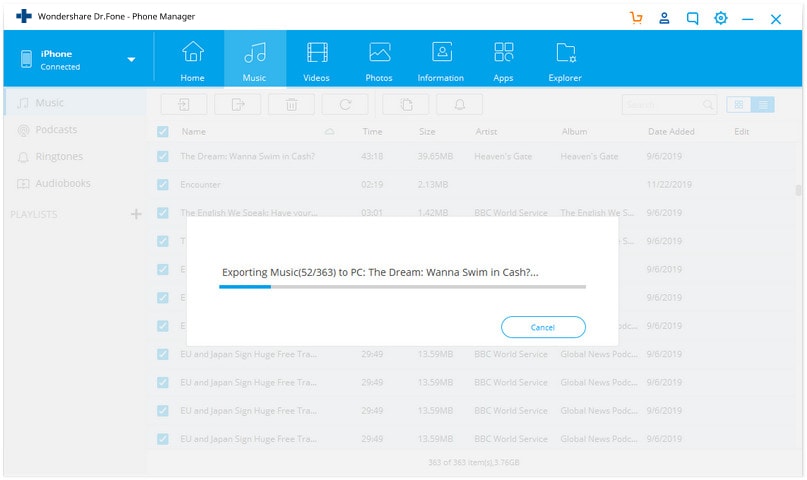
القسم 2: نقل موسيقى iPhone إلى iTunes
بالنسبة لبعض مستخدمي iPhone، فإن iTunes هي المنصة الوحيدة لتخزين الموسيقى. ولسوء الحظ، لا يتمتع تطبيق iTunes بنفس مستوى البرنامج على الحاسوب. لإجراء تغييرات على قائمة التشغيل، يجب عليك استخدام iTunes على جهاز Mac بدلاً من نسخة الهاتف، لذلك من المنطقي نقل الموسيقى إلى iTunes على الحاسوب.
لحسن الحظ، يوجد طريقة بسيطة وفعالة لنقل الموسيقى من iPhone إلى iTunes. Dr.Fone - Phone Manager (iOS) هو أفضل أداة لتسهيل عمليات النقل من جهاز iOS إلى iTunes. سيوفر لك هذا البرنامج الوقت، خاصةً إذا كنتَ تتعامل مع قائمة تشغيل كبيرة، كما يمكنك إدارة قائمة تشغيل الموسيقى على كل من أجهزة iOS وiTunes باستخدام Dr.Fone - Phone Manager (iOS).
سنوضح في الأسفل كيفية نقل الموسيقى من iPhone إلى iTunes باستخدام Dr.Fone - Phone Manager (iOS)، اتبع هذه الخطوات.
الخطوة 1 - صل الجهاز وشغل Dr.Fone - Phone Manager (iOS)، وستنتقل إلى شاشة القائمة.

الخطوة 2 - حدد "Transfer Device Media to iTunes، سيفحص Dr.Fone بعد ذلك iTunes وجهاز iOS لاكتشاف الاختلاف في أنواع الملفات.
الخطوة 3 - حدد الملفات التي تريد نقلها، ثم انقر فوق "Start" للانتقال إلى الخطوة التالية.
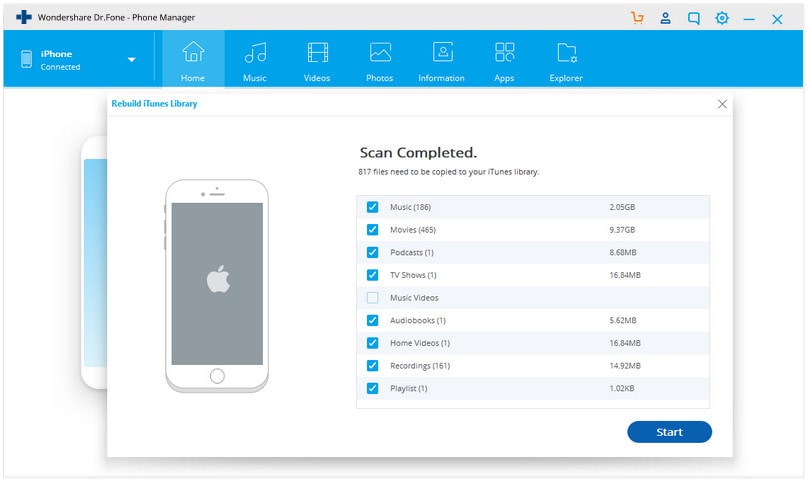
الخطوة 4 – سيستغرق Dr.Fone بضع دقائق لنقل جميع ملفات الموسيقى إلى iTunes.
الخطوة 5 - ستتلقى إشعاراً يخبرك عند اكتمال العملية.
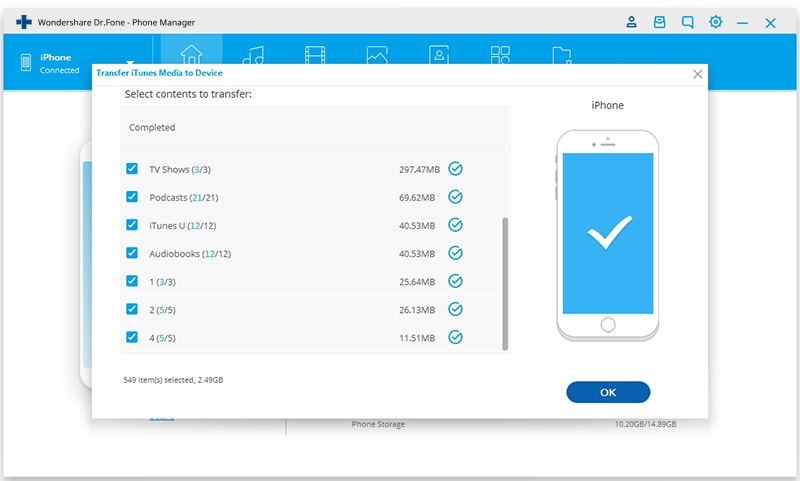
لم تكن عملية نقل الموسيقى من iPhone بهذه السهولة، أليس كذلك؟ سنناقش في القسم التالي بعض النصائح لإدارة الموسيقى بسهولة على جهاز iOS، لذا تابع القراءة.
القسم 3: نصائح لإدارة الموسيقى على iPhone
يمكن أن تكون إدارة الموسيقى أمراً مزعجاً لمستخدمي iPhone، هذا لأن تطبيق iTunes لأجهزة iOS لا يحتوي على ميزات شاملة مقارنةً بنظيره على الحاسوب. بالنسبة لبعض محبي الموسيقى، يمكن أن تكون قوائم التشغيل كبيرة للغاية وسيكون من الصعب إدارة هذا الحجم الهائل من المحتوى. لذلك، سنقدم بعض النصائح لمساعدتك في إدارة الموسيقى وتحقيق أقصى استفادة من iTunes.
1. تحسين تخزين الموسيقى على أجهزة iOS
أفضل طريقة لإدارة حجم كبير من الموسيقى هي تحسين التخزين على جهاز iOS، إذ يسمح لك جهاز iOS بتحسين تخزين الموسيقى باستخدام سلسلة من الخطوات البسيطة. انتقل إلى Settings > Music > Optimize Storage؛ سيؤدي هذا إلى حذف المقاطع تلقائياً لتوفير المساحة، ويمكنك أيضاً تحديد المساحة المخصصة للموسيقى المحملة. على سبيل المثال، إذا اخترت تخصيص 4GB للموسيقى التي حملتها للاستماع إليها دون اتصال بالإنترنت، فيمكنك إضافة 800 مقطع فقط.
2. مزامنة مجلد iTunes
معظم المستخدمين يحصلون على الأغاني من مصادر مثل الأقراص المضغوطة ومصادر أخرى عبر الإنترنت غير iTunes. ولإضافة الموسيقى أو نقلها من iPhone، يجب عليك إضافة الموسيقى يدوياً إلى iTunes. ستكرر هذه العملية الأغاني على iTunes، مما يشغل مساحة إضافية على القرص الثابت. يمكنك كذلك تحسين العملية عن طريق مزامنة iTunes للموسيقى دون تكرار الملفات، وذلك عن طريق إضافة الموسيقى إلى "Watch Folder"، علماً أن المجلد يمنع تكرار الملف عند رفعه على iTunes.
3. إنشاء قائمة التشغيل
يستمع بعض المستخدمين إلى الموسيقى أثناء العمل أو الدراسة أو فترة الاستراحة، وقد يستغرق إنشاء قائمة التشغيل المناسبة لهذه اللحظات وقتاً طويلاً لأنه يأخذ تجميع المقاطع وقتأ أطول. لكن على أي حال، يمكنك باستخدام iTunes تسهيل العملية بأكملها. استخدم ميزة "iTunes Genius" التي تجمع قوائم التشغيل تلقائياً بناءً على كيفية كيفية تناغمها معاً أو مشاركة نفس النوع.
يعد إنشاء قوائم تشغيل الموسيقى وتعديلها على جهاز iPhone أمراً سهلاً بشرط أن يكون لديك الأدوات المناسبة، لذلك ننصحك باستخدام Dr.Fone - Phone Manager (iOS). تتيح لك مجموعة الأدوات هذه نقل المحتوى بسلاسة من هاتف iOS إلى آخر. وباستخدام Dr.Fone - Phone Manager (iOS)، يمكنك بسهولة الحصول على الموسيقى أو تحميلها من iPhone على الحاسوب. تعمل الإدارة الصحيحة لقوائم التشغيل باستخدام Dr.Fone على تحسين أداء iPhone وتوفير الوقت في إدارة الموسيقى. فإذا كنت مهتماً باستخدام أداة النقل لأجهزة iOS، يمكنك زيارة الموقع على الإنترنت للحصول على معلومات إضافية. يوجد أيضاً دليل شامل يغطي جميع الخصائص الممكنة باستخدام Dr.Fone - Phone Manager (iOS).
iPhone خطأ
- استعادة بيانات iPhone
- استرداد علامات تبويب Safari المحذوفة من iPad
- إلغاء حذف مقاطع فيديو iPod
- استعادة البيانات المحذوفة أو المفقودة من iPhone 6 Plus
- استعادة البيانات من جهاز iPad التالف بسبب المياه
- استعادة الفيلم المفقود من iPod
- استرداد البيانات المفقودة من جهاز iPhone مكسور
- استعادة البيانات من كلمة مرور iPhone
- استعادة رسائل الصور المحذوفة من iPhone
- استرداد مقاطع الفيديو المحذوفة من iPhone
- استعادة بيانات iPhone لا تعمل بشكل دائم
- برنامج Internet Explorer لأجهزة iPhone
- استرداد البريد الصوتي المحذوف
- تعليق iPhone على شاشة شعار Apple
- جهات الاتصال مفقودة بعد تحديث iOS 13
- أفضل 10 برامج لاستعادة بيانات iOS
- حلول مشاكل iPhone
- iPhone "مشكلة إعدادات"
- إصلاح فون الرطب
- iPhone "مشاكل لوحة المفاتيح"
- iPhone "مشكلة الصدى"
- iPhone "مستشعر القرب"
- iPhone مقفلة
- iPhone "مشاكل الاستقبال"
- مشاكل iPhone 6
- مشاكل الهروب من السجن iPhone
- iPhone "مشكلة الكاميرا"
- iPhone "مشاكل التقويم"
- iPhone "مشكلة الميكروفون"
- فون تحميل المشكلة
- iPhone "القضايا الأمنية"
- iPhone "مشكلة الهوائي"
- الحيل فون 6
- العثور على iPhone بلدي مشاكل
- iPhone المسألة فيس تايم
- iPhone مشكلة GPS
- iPhone مشكلة فيس بوك
- iPhone "مشاكل الصوت"
- iPhone "مشكلة اتصال"
- مشكلة منبه iPhone
- iPhone "المراقبة الأبوية"
- إصلاح فون الإضاءة الخلفية
- iPhone "حجم المشكلة"
- تنشيط فون 6s
- iPhone المحموم
- iPhone جهاز الالتقاط الرقمي
- استبدال البطارية فون 6
- iPhone البطارية
- iPhone "شاشة زرقاء"
- iPhone "للبطارية"
- iPhone "مشكلة البطارية"
- استبدال iPhone الشاشة
- iPhone "شاشة بيضاء"
- فون متصدع الشاشة
- إعادة تعيين كلمة المرور في البريد الصوتي
- iPhone "مشكلة استدعاء"
- iPhone "مشكلة الجرس"
- iPhone "مشكلة الرسائل النصية"
- iPhone "لا مشكلة الاستجابة"
- iPhone "مشاكل المزامنة"
- مشاكل شحن iPhone
- iPhone "مشاكل البرامج"
- iPhone "سماعة رأس المشاكل"
- iPhone "مشاكل الموسيقى"
- iPhone "مشاكل البلوتوث"
- iPhone "مشاكل البريد الإلكتروني"
- تحديد فون مجددة
- iPhone لا يمكن الحصول على اتصال بريد
- iPhone هو "توصيل ذوي" لايتون

